Bạn đang đọc: Chuyển nhanh dữ liệu từ Windows Phone sang Android
Bạn đang dùng Windows Phone nhưng muốn chuyển sang Android? Thật may mắn, việc đồng bộ danh bạ và dữ liệu từ Windows Phone sang hệ điều hành di động phổ biến nhất thế giới là cực kì dễ dàng. Các điện thoại Windows Phone của Nokia vẫn là những chiếc máy ảnh chụp hình rất tuyệt vời. Tuy vậy, cho đến thời điểm này, Windows Phone vẫn còn quá nhiều thiếu sót, trong đó đáng kể nhất là sự thiếu hụt về ứng dụng. Bởi vậy, với một số người dùng, lựa chọn chuyển sang Android vào thời điểm này có thể coi là một lựa chọn hợp lý. Việc chuyển đổi sang Android cũng sẽ không khó khăn như hình dung của nhiều người, do các ứng dụng và dịch vụ bạn muốn sử dụng phần lớn đều có mặt trên hệ điều hành của Google. Nếu bạn muốn chuyển đổi dữ liệu từ Windows Phone sang Android, sau đây là các bước thực hiện: 1. Xác định các loại dữ liệu cần chuyển lên Android Bạn sử dụng ứng dụng nào trên Windows Phone? Có thể, bạn sẽ sử dụng các ứng dụng của Microsoft như OneNote hoặc một vài ứng dụng trong bộ Microsoft Office Mobile. Bạn có thể chỉ sử dụng Windows Phone để lướt Facebook hoặc chụp ảnh. Tùy vào quá trình sử dụng Windows Phone của bạn mà những dữ liệu nội dung chuyển lên Android sẽ là khác nhau.  Chắc chắn, bạn sẽ phải chuyển các danh bạ có trên điện thoại Windows Phone. Nếu bạn đang sử dụng Microsoft Office, có lẽ bạn cũng sẽ cần sao lưu các tài liệu văn bản đã tạo. Bạn nên dùng 2 ứng dụng Outlook.com và SkyDrive trên Android để chuyển đổi dữ liệu. Sau đó, chúng ta sẽ tính tới việc cài đặt các ứng dụng như Office Mobile hoặc OneNote. Nếu bạn đã sử dụng các dịch vụ Outlook và SkyDrive thì chỉ bằng một tài khoản Microsoft duy nhất là bạn có thể sử dụng lại chúng trên Android. 2. Dùng Outlook.com để chuyển danh bạ lên Android Khi bắt đầu sử dụng ứng dụng email trên Android, bạn có thể lựa chọn các dịch vụ Gmail, Microsoft Exchange và Yahoo, cũng như nhiều loại dịch vụ khác và lựa chọn các dịch vụ mail sử dụng giao thức POP3 và IMAP. Nếu bạn đang chuyển đổi từ Windows Phone, lựa chọn tốt nhất của bạn là cài đặt ứng dụng Outlook.com trên Android từ gian hàng Play Store của Google.
Chắc chắn, bạn sẽ phải chuyển các danh bạ có trên điện thoại Windows Phone. Nếu bạn đang sử dụng Microsoft Office, có lẽ bạn cũng sẽ cần sao lưu các tài liệu văn bản đã tạo. Bạn nên dùng 2 ứng dụng Outlook.com và SkyDrive trên Android để chuyển đổi dữ liệu. Sau đó, chúng ta sẽ tính tới việc cài đặt các ứng dụng như Office Mobile hoặc OneNote. Nếu bạn đã sử dụng các dịch vụ Outlook và SkyDrive thì chỉ bằng một tài khoản Microsoft duy nhất là bạn có thể sử dụng lại chúng trên Android. 2. Dùng Outlook.com để chuyển danh bạ lên Android Khi bắt đầu sử dụng ứng dụng email trên Android, bạn có thể lựa chọn các dịch vụ Gmail, Microsoft Exchange và Yahoo, cũng như nhiều loại dịch vụ khác và lựa chọn các dịch vụ mail sử dụng giao thức POP3 và IMAP. Nếu bạn đang chuyển đổi từ Windows Phone, lựa chọn tốt nhất của bạn là cài đặt ứng dụng Outlook.com trên Android từ gian hàng Play Store của Google. 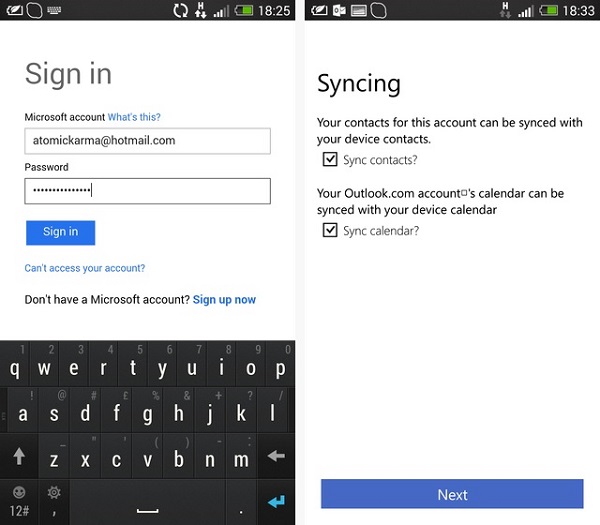 Để đồng bộ hóa các danh bạ lên Android thông qua Outlook, trước hết bạn phải chắc chắn rằng tất cả các danh bạ của bạn trên smartphone Windows Phone đã được lưu vào tài khoản Microsoft của bạn. Tính năng tự động lưu danh bạ lên tài khoản Microsoft được bật theo mặc định, song để chắc chắn, bạn hãy mở outlook.com trên trình duyệt và so sánh danh sách liên lạc trong mục People và danh sách liên lạc trên Windows Phone. Nếu bạn dùng Windows 8, bạn chỉ cần mở ứng dụng People được cài đặt sẵn và kiểm tra ứng dụng này. Nếu nhận thấy danh sách liên lạc của mình chưa được cập nhật đầy đủ, bạn hãy tự thêm vào các danh bạ còn thiếu. Sau khi đã cài đặt ứng dụng Outlook.com trên Android, bạn sẽ cần mở ứng dụng này và đăng nhập vào tài khoản Microsoft của mình. Bạn cũng sẽ được yêu cầu đặt tên cho tài khoản này và nhập vào một số tùy chỉnh khác. Sau khi nhấn Next, bạn sẽ có thể lựa chọn đồng bộ hóa danh sách liên lạc (Sync Contacts) và đồng bộ lịch làm việc (Sync Calendar). Ứng dụng Outlook.com sẽ tiến hành đồng bộ và sau vài phút, sổ liên lạc của bạn trên Android sẽ được cập nhật gần như giống hệt so với trên Windows Phone. Cần lưu ý rằng Windows Phone sử dụng thông tin từ tài khoản Facebook để lưu vào danh sách liên lạc. Do đó, các thông tin khác như ngày sinh, số điện thoại và ảnh đại diện Facebook cũng sẽ được lưu từ Windows Phone lên Android. Ngoài ra, có thể bạn cũng đã có sẵn một vài danh bạ trên Gmail, do đó bạn có thể đồng bộ hóa danh bạ trên smartphone Android với tài khoản Gmail của mình. 3. Đồng bộ hóa văn bản Microsoft Office và OneNote Một trong những điểm mạnh đáng chú ý nhất của Windows Phone là phiên bản Microsoft Office Mobile dành riêng cho hệ điều hành này. Tuy vậy, Microsoft gần đây đã tung ra dịch vụ Microsoft Office 365 dành cho Android, do đó bạn có thể đồng bộ các văn bản lên Android thông qua dịch vụ này. Rất tiếc, cách làm này chỉ khả thi nếu bạn đã đăng ký tham gia vào dịch vụ Microsoft Office 365 (giá bán tại Việt Nam là 1,7 triệu đồng). Khi đã tham gia vào Office 365, bạn chỉ cần đăng nhập vào ứng dụng Office 365 for Android. Sau khi đăng nhập, bạn sẽ thấy đầy đủ các văn bản Microsoft Office mà bạn xem/chỉnh sửa gần đây. Nếu không đăng ký Office 365, bạn không thể truy cập vào dịch vụ này. Ứng dụng Office 365 for Android cũng sẽ chỉ giúp bạn xem (nhưng không được chỉnh sửa) các văn bản được gửi qua email, nếu không có tài khoản Office 365.
Để đồng bộ hóa các danh bạ lên Android thông qua Outlook, trước hết bạn phải chắc chắn rằng tất cả các danh bạ của bạn trên smartphone Windows Phone đã được lưu vào tài khoản Microsoft của bạn. Tính năng tự động lưu danh bạ lên tài khoản Microsoft được bật theo mặc định, song để chắc chắn, bạn hãy mở outlook.com trên trình duyệt và so sánh danh sách liên lạc trong mục People và danh sách liên lạc trên Windows Phone. Nếu bạn dùng Windows 8, bạn chỉ cần mở ứng dụng People được cài đặt sẵn và kiểm tra ứng dụng này. Nếu nhận thấy danh sách liên lạc của mình chưa được cập nhật đầy đủ, bạn hãy tự thêm vào các danh bạ còn thiếu. Sau khi đã cài đặt ứng dụng Outlook.com trên Android, bạn sẽ cần mở ứng dụng này và đăng nhập vào tài khoản Microsoft của mình. Bạn cũng sẽ được yêu cầu đặt tên cho tài khoản này và nhập vào một số tùy chỉnh khác. Sau khi nhấn Next, bạn sẽ có thể lựa chọn đồng bộ hóa danh sách liên lạc (Sync Contacts) và đồng bộ lịch làm việc (Sync Calendar). Ứng dụng Outlook.com sẽ tiến hành đồng bộ và sau vài phút, sổ liên lạc của bạn trên Android sẽ được cập nhật gần như giống hệt so với trên Windows Phone. Cần lưu ý rằng Windows Phone sử dụng thông tin từ tài khoản Facebook để lưu vào danh sách liên lạc. Do đó, các thông tin khác như ngày sinh, số điện thoại và ảnh đại diện Facebook cũng sẽ được lưu từ Windows Phone lên Android. Ngoài ra, có thể bạn cũng đã có sẵn một vài danh bạ trên Gmail, do đó bạn có thể đồng bộ hóa danh bạ trên smartphone Android với tài khoản Gmail của mình. 3. Đồng bộ hóa văn bản Microsoft Office và OneNote Một trong những điểm mạnh đáng chú ý nhất của Windows Phone là phiên bản Microsoft Office Mobile dành riêng cho hệ điều hành này. Tuy vậy, Microsoft gần đây đã tung ra dịch vụ Microsoft Office 365 dành cho Android, do đó bạn có thể đồng bộ các văn bản lên Android thông qua dịch vụ này. Rất tiếc, cách làm này chỉ khả thi nếu bạn đã đăng ký tham gia vào dịch vụ Microsoft Office 365 (giá bán tại Việt Nam là 1,7 triệu đồng). Khi đã tham gia vào Office 365, bạn chỉ cần đăng nhập vào ứng dụng Office 365 for Android. Sau khi đăng nhập, bạn sẽ thấy đầy đủ các văn bản Microsoft Office mà bạn xem/chỉnh sửa gần đây. Nếu không đăng ký Office 365, bạn không thể truy cập vào dịch vụ này. Ứng dụng Office 365 for Android cũng sẽ chỉ giúp bạn xem (nhưng không được chỉnh sửa) các văn bản được gửi qua email, nếu không có tài khoản Office 365.
Tìm hiểu thêm: Cách sửa những lỗi phổ biến trên AirPods và AirPods Pro
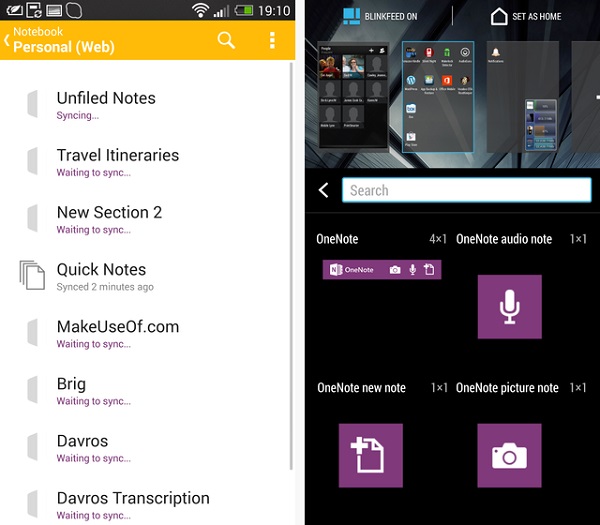 Thật may mắn, ứng dụng OneNote hoàn toàn miễn phí. Nếu bạn đã từng sử dụng ứng dụng ghi chú tuyệt vời này trên Windows Phone, khi cài OneNote trên Android bạn sẽ lấy lại được tất cả các ghi chú đã đồng bộ hóa lên SkyDrive. Nhằm đảm bảo tất cả các ghi chú của bạn đã được đồng bộ hóa, hãy mở ứng dụng OneNote trên Windows Phone, bật tùy chỉnh đồng bộ thông qua kết nối di động/Wi-fi. Sau đó, cài ứng dụng OneNote trên Android và đăng nhập vào tài khoản Microsoft của bạn. OneNote sẽ cập nhật các ghi chú của bạn về smartphone Android. Bạn sẽ nhận thấy rằng nhờ có một số widget phụ trợ, OneNote trên Android thậm chí còn dễ dùng hơn trên Windows Phone. 4. Đồng bộ hóa thư viện hình ảnh
Thật may mắn, ứng dụng OneNote hoàn toàn miễn phí. Nếu bạn đã từng sử dụng ứng dụng ghi chú tuyệt vời này trên Windows Phone, khi cài OneNote trên Android bạn sẽ lấy lại được tất cả các ghi chú đã đồng bộ hóa lên SkyDrive. Nhằm đảm bảo tất cả các ghi chú của bạn đã được đồng bộ hóa, hãy mở ứng dụng OneNote trên Windows Phone, bật tùy chỉnh đồng bộ thông qua kết nối di động/Wi-fi. Sau đó, cài ứng dụng OneNote trên Android và đăng nhập vào tài khoản Microsoft của bạn. OneNote sẽ cập nhật các ghi chú của bạn về smartphone Android. Bạn sẽ nhận thấy rằng nhờ có một số widget phụ trợ, OneNote trên Android thậm chí còn dễ dùng hơn trên Windows Phone. 4. Đồng bộ hóa thư viện hình ảnh 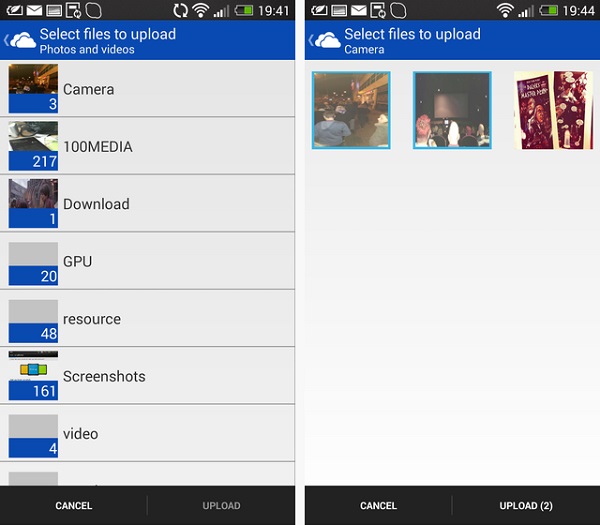
>>>>>Xem thêm: Chi tiết gói cước Sim 3G Viettel cho Dell Venue 7
Dòng smartphone Lumia của Nokia vốn nổi tiếng với chất lượng chụp ảnh hàng đầu hiện hay. Bởi vậy sẽ không có gì đáng ngạc nhiên nếu bạn đã tải một thư viện ảnh khổng lồ lên SkyDrive. Vậy, làm thế nào để tải tất cả các bức ảnh này về Android? Câu trả lời là bạn sẽ cần ứng dụng SkyDrive phiên bản Android. Ứng dụng này được cung cấp hoàn toàn miễn phí trên chợ ứng dụng Play Store. Sau khi đăng nhập vào SkyDrive trên Android, ứng dụng sẽ hiển thị tất cả các file được bạn lưu lại trên dịch vụ này. Rất tiếc, khác với Dropbox, ứng dụng SkyDrive phiên bản Android không thể tự động tải ảnh bạn đã chụp lên dịch vụ của Microsoft. Bạn sẽ phải đồng bộ một cách thủ công nếu muốn tiếp tục dùng SkyDrive. Giải pháp tạm thời cho bạn lúc này là một ứng dụng của bên thứ 3 là SkyDrive Auto Upload. Theo: Vnreview